Як надрукувати список однієї повторюваної зустрічі в Outlook?
Як відомо, повторювана зустріч містить багато випадків, які регулярно повторюються в Outlook. Однак під час друку періодичної зустрічі список усіх випадків зникає. Отже, як ви могли надрукувати список усіх випадків у періодичній зустрічі? Наведені нижче рішення можуть полегшити вам роботу.
Роздрукуйте список однієї повторюваної зустрічі в Outlook з експортом
Роздрукуйте список однієї повторюваної зустрічі Outlook із VBA
- Автоматизуйте надсилання електронних листів за допомогою Авто CC / BCC, Автоматичне пересилання вперед за правилами; відправити Автовідповідь (Поза офісом) без необхідності сервера обміну...
- Отримуйте нагадування як Попередження BCC коли ви відповідаєте всім, поки ви перебуваєте в списку прихованих копій, і Нагадати про відсутність вкладень за забуті вкладення...
- Підвищте ефективність електронної пошти за допомогою Відповісти (всім) із вкладеннями, Автоматичне додавання привітання або дати й часу до підпису чи теми, Відповісти на кілька електронних листів...
- Оптимізація електронної пошти за допомогою Відкликати електронні листи, Інструменти кріплення (Стиснути все, автоматично зберегти все...), Видалити дублікати та Швидкий звіт...
 Роздрукуйте список однієї повторюваної зустрічі в Outlook з експортом
Роздрукуйте список однієї повторюваної зустрічі в Outlook з експортом
Насправді немає прямого способу надрукувати список усіх випадків у періодичній зустрічі в Outlook. Однак ви можете експортувати дані календаря в Excel, відфільтрувати всі повторювані зустрічі, а потім роздрукувати. Будь ласка, виконайте наступне:
1. У програмі Outlook натисніть філе > Відкрити та експортувати (Або відкритий)> Імпорт-експорт (Або Імпортувати).
2. У майстрі імпорту та експорту натисніть кнопку Експорт у файл та натисніть кнопку МАЙБУТНІ кнопки.

3. У першому діалоговому вікні Експорт у файл натисніть кнопку Відокремлені значення комами та натисніть кнопку МАЙБУТНІ кнопки.
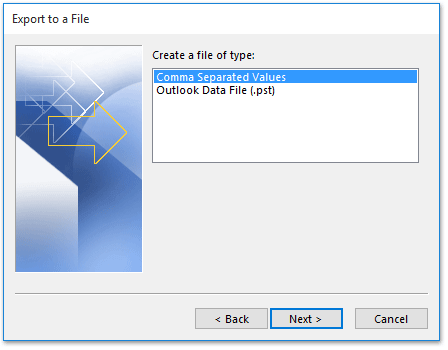
4. У другому діалоговому вікні Експорт до файлу, будь ласка, виберіть календар , що містить періодичну зустріч, яку ви надрукуєте, і натисніть на МАЙБУТНІ кнопки.

5. У третьому діалоговому вікні Експорт у файл натисніть кнопку перегорнути кнопки.
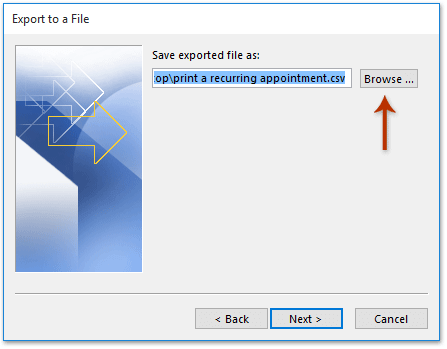
6. Тепер виходить діалогове вікно Огляд. Будь ласка (1) вкажіть цільову папку, в яку ви збережете експортований файл CSV, (2) назвіть файл CSV у File Name вікно та (3) натисніть OK кнопки.
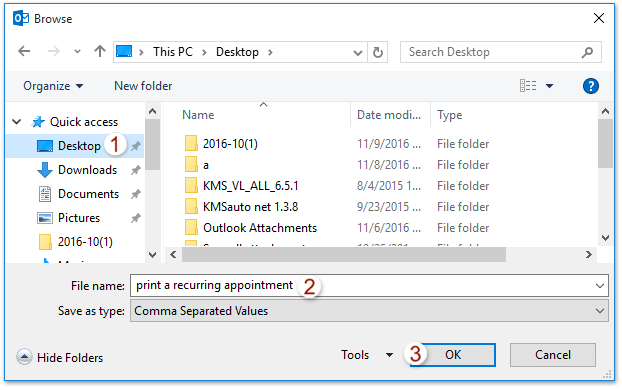
7. Натисніть МАЙБУТНІ кнопки та обробка в третьому та останньому діалогових вікнах Експортувати файл.

8. Будь ласка, вкажіть діапазон дат, в який ви експортуєте календар, у діалоговому вікні Встановити діапазон дат та натисніть OK кнопки.

9. Наразі календар Outlook експортовано як файл CSV. Будь ласка, відкрийте папку, що містить файл CSV, клацніть правою кнопкою миші файл CSV та виберіть Відкрити за допомогою > перевершувати з контекстного меню. Дивіться знімок екрана:
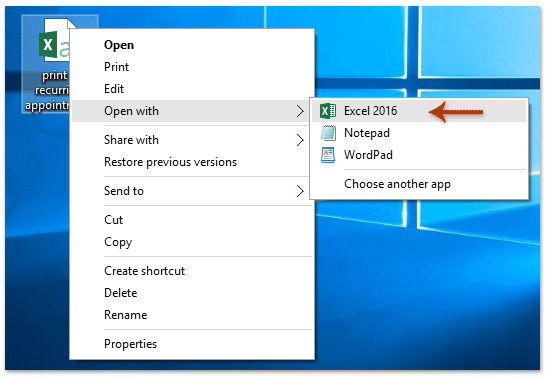
10. Експортований файл CSV відкривається в Excel. Виберіть заголовок стовпця Тема та натисніть дані > фільтр. Дивіться знімок екрана:
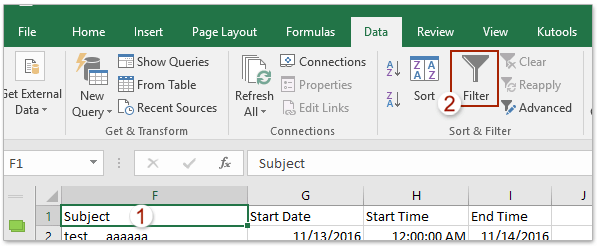
10. Клацніть піктограму Фільтр у заголовку стовпця Тема, лише перевірте тему періодичної зустрічі, яку ви надрукуєте, зі спадного списку та натисніть OK кнопки.

11. Відфільтровуються лише випадки зазначеного періодичного призначення. Клацніть філе > друк щоб їх надрукувати.
 Роздрукуйте список однієї повторюваної зустрічі Outlook із VBA
Роздрукуйте список однієї повторюваної зустрічі Outlook із VBA
Цей метод запровадить VBA для швидкого друку списку періодичних зустрічей у програмі Outlook. Будь ласка, виконайте наступне:
1. У вікні календаря виберіть один випадок повторюваної зустрічі, яку ви надрукуєте, і натисніть інший + F11 клавіші, щоб відкрити вікно Microsoft Visual Basic for Applications.
2. клацання Insert > Модулі, а потім вставте нижче коду VBA у новий сценарій модуля, що відкривається.
VBA: Друк списку всіх випадків повторюваної зустрічі в Outlook
Sub RecurringList()
Dim CalendarFolder As Outlook.MAPIFolder
Dim CalendarItems As Outlook.Items
Dim RestrictItems As Outlook.Items
Dim sFilter, sSubject, sOccur As String
Dim iNumRestricted As Integer
Dim itm, itmNew As Object
Dim tStart, tEnd As Date
Set CalendarFolder = Application.ActiveExplorer.CurrentFolder
Set CalendarItems = CalendarFolder.Items
CalendarItems.Sort "[Start]"
CalendarItems.IncludeRecurrences = True
tEnd = Format(Now + 10, "Short Date")
sSubject = Application.ActiveExplorer.Selection.Item(1).Subject
sFilter = "[Start] >= '11/1/2016' And [End] < '6/30/2017' And [IsRecurring] = True And [Subject] = " & sSubject
Set RestrictItems = CalendarItems.Restrict(sFilter)
iNumRestricted = 0
For Each itm In RestrictItems
iNumRestricted = iNumRestricted + 1
sOccur = sOccur & vbCrLf & itm.Subject & vbTab & " >> " & vbTab & itm.Start & vbTab & " to: " & vbTab & itm.End
Next
Set itmNew = Application.CreateItem(olMailItem)
itmNew.Body = sOccur & vbCrLf & iNumRestricted & " occurrences found."
itmNew.Display
End Subпримітки: Будь ласка, змініть діапазон дат, в якому ви надрукуєте періодичну зустріч, у коді: sFilter = "[Пуск]> = '11/1/2016'І [Кінець] <'6 ' І [IsRecurring] = True І [Тема] = "& strSubject
3. прес F5 або клацніть на прогін для запуску цього VBA.
4. Тепер список усіх випадків у вибраній періодичній зустрічі копіюється та вставляється в новий електронний лист, як показано на знімку екрана нижче. Клацніть філе > друк щоб надрукувати список.

 Статті по темі
Статті по темі
Роздрукуйте порожній календар (без попередньої зустрічі) в Outlook
Найкращі інструменти продуктивності офісу
Kutools для Outlook - Понад 100 потужних функцій, які покращать ваш Outlook
???? Автоматизація електронної пошти: Поза офісом (доступно для POP та IMAP) / Розклад надсилання електронних листів / Автоматична копія/прихована копія за правилами під час надсилання електронної пошти / Автоматичне пересилання (розширені правила) / Автоматично додавати привітання / Автоматично розділяйте електронні листи кількох одержувачів на окремі повідомлення ...
📨 Управління електронною поштою: Легко відкликайте електронні листи / Блокуйте шахрайські електронні листи за темами та іншими / Видалити повторювані електронні листи / розширений пошук / Консолідація папок ...
📁 Вкладення Pro: Пакетне збереження / Пакетне від'єднання / Пакетний компрес / Автозавантаження / Автоматичне від'єднання / Автокомпресія ...
???? Магія інтерфейсу: 😊Більше красивих і класних смайликів / Підвищте продуктивність Outlook за допомогою вкладок / Згорніть Outlook замість того, щоб закривати ...
👍 Дива в один клік: Відповісти всім із вхідними вкладеннями / Антифішингові електронні листи / 🕘Показувати часовий пояс відправника ...
👩🏼🤝👩🏻 Контакти та календар: Пакетне додавання контактів із вибраних електронних листів / Розділіть групу контактів на окремі групи / Видаліть нагадування про день народження ...
більше Особливості 100 Чекайте на ваше дослідження! Натисніть тут, щоб дізнатися більше.

